Thank you for AudioFuse Studio!
This page will guide you through the quick steps to get your new soundcard registered and provide you the resources you need to get familiar with this one.
Comment démarrer
01
Créez un compte
Rendez-vous sur la page de création de compte pour créer votre compte chez Arturia. N’oubliez pas de le valider en cliquant sur le lien que vous recevrez par e-mail.
02
Enregistrez votre produit
Rendez-vous sur la page d’enregistrement des produits. Saisissez votre numéro de série et votre code d’activation. Ils sont indiqués sur le feuillet de prise en main que vous trouverez dans le carton de votre produit.
03
Téléchargement et installation
Téléchargez et installez l’Arturia Software Center (ASC). Il vous sert à activer, installer et mettre à jour vos instruments virtuels d’Arturia sur vos ordinateurs.
04
Activez votre produit
Lancez Arturia Software Center et connectez-vous à l’aide de l’adresse e-mail et du mot de passe de votre compte MyArturia. Une fois connecté, l’écran principal affichera votre AudioFuse 8Pre. Cliquez sur le bouton vert « Activer ».
05
Installez votre produit
Cliquez sur la ligne « AudioFuse 8Pre » pour la déplier et afficher le logiciel inclus. Cliquez ensuite sur le bouton « Installer » pour lancer le processus d’installation silencieuse. Vous serez invité(e) à définir les dossiers de destination lors de la première installation.
06
Téléchargement et installation
Téléchargez et installez l’AudioFuse Control Center (AFCC). C’est le compagnon logiciel de toutes les AudioFuse d’Arturia. Il vous permet également de mettre à jour leur firmware et de configurer leurs paramètres avancés.
How to update
my AudioFuse Studio firmware
En mettant à jour le firmware de votre AudioFuse, vous profiterez de tout le potentiel de votre nouvelle interface.
A firmware update may already be available for your AudioFuse Studio. Please make sure to follow the next steps to get this one applied.
01
Connect your AudioFuse Studio to your computer via the USB connection. Make sure not to use a USB hub.
02
Ouvrez l’AudioFuse Control Center.
03
If it is not immediately displayed, select the AudioFuse Studio in the “Device Selection” menu entry in the top-left corner.
04
Le champ Firmware (juste en-dessous) indique la version du firmware actuel et, si votre ordinateur est connecté à Internet, le firmware le plus récent disponible.
05
Cliquez sur ce bouton pour effectuer la mise à jour :
Votre AudioFuse Studio redémarrera automatiquement au bout de quelques secondes pour finaliser l’opération.

Installation
d’Ableton Live Lite
En mettant à jour le firmware de votre AudioFuse, vous profiterez de tout le potentiel de votre nouvelle interface.
01
Rendez-vous dans votre compte My Arturia pour trouver votre numéro de série. Cliquez sur le bouton « Mes produits » et affichez les détails de votre produit en cliquant sur « Plus d’infos… ». Le numéro de série apparaîtra dans les autres licences.
02
Téléchargez Live Lite ici : Ableton.com/live-lite.
03
Ouvrez Ableton Live Lite.
04
Live vous guidera tout au long du processus d’autorisation. Vous devrez renseigner votre numéro de série. Utilisez celui obtenu ci-dessus.
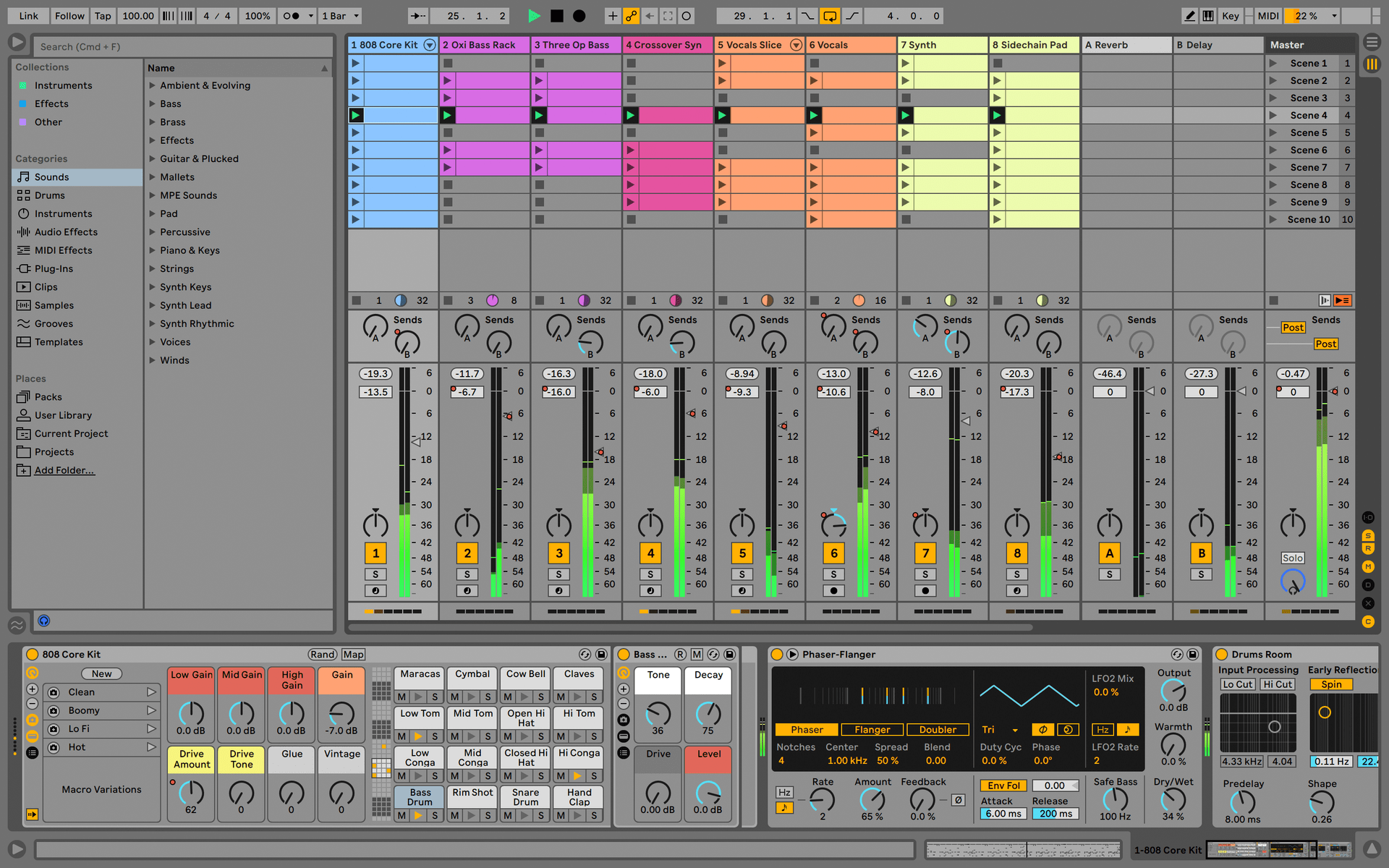
Manuals
Les modes d’emploi de votre produit se trouvent ici
Modes d’emploi
| Name | Date | Size | Version | Download |
|---|---|---|---|---|
May 2, 2020 | 8.53 MB | 1.1.0 | ||
Mar 31, 2020 | 8.51 MB | 1.1.0 | ||
Apr 12, 2021 | 8.98 MB | 1.0.7 | ||
Apr 12, 2021 | 8.54 MB | 1.0.7 | ||
Apr 9, 2021 | 8.56 MB | 1.0.7 |
Encore besoin d’aide ?
Notre équipe d’assistance sera ravie de vous aider si vous avez des questions concernant l’utilisation des instruments d’Arturia. Vous pouvez la contacter à partir de cette page :
Demandez de l’aide →